Πώς να ανακτήσετε και να εκτυπώσετε συνημμένα έγγραφα χρησιμοποιώντας το GroupDocs.Viewer για .NET | Οδηγός απόδοσης για προχωρημένους
Εισαγωγή
Ψάχνετε για έναν αποτελεσματικό τρόπο διαχείρισης συνημμένων εγγράφων; Η εξαγωγή μεταδεδομένων ή η καταχώριση όλων των συνημμένων αρχείων μπορεί να είναι μια περίπλοκη εργασία χωρίς τα κατάλληλα εργαλεία. Αυτό το σεμινάριο θα σας καθοδηγήσει στην ανάκτηση και εκτύπωση συνημμένων εγγράφων χρησιμοποιώντας GroupDocs.Viewer για .NET, μια ισχυρή βιβλιοθήκη που απλοποιεί αυτές τις διαδικασίες.
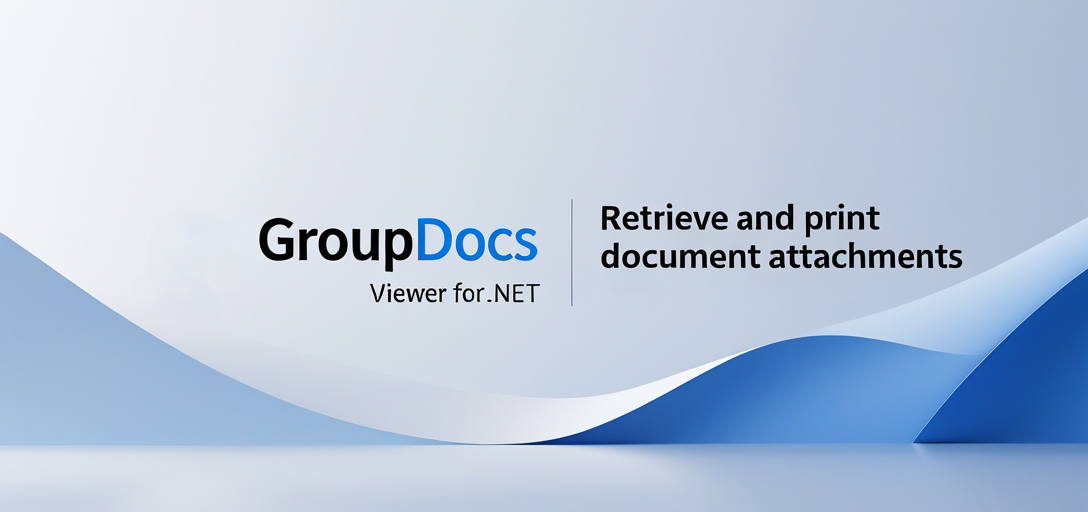
Ακολουθώντας αυτόν τον οδηγό, θα μάθετε πώς να:
- Ρύθμιση του GroupDocs.Viewer στο έργο .NET σας
- Ανάκτηση όλων των συνημμένων από ένα έγγραφο
- Εκτυπώστε τις λεπτομέρειες κάθε συνημμένου
Βυθιστείτε στην απρόσκοπτη διαχείριση εγγράφων με το GroupDocs.Viewer για .NET. Ας βεβαιωθούμε ότι έχετε τα πάντα έτοιμα πριν ξεκινήσουμε.
Προαπαιτούμενα
Πριν ξεκινήσετε να ασχολείστε με τον προγραμματισμό, προετοιμάστε τα εξής:
Απαιτούμενες βιβλιοθήκες και εξαρτήσεις:
- GroupDocs.ViewerΜια ισχυρή βιβλιοθήκη για τον χειρισμό εγγράφων σε εφαρμογές .NET.
- **.NET Framework ή .NET Core/5+**Βεβαιωθείτε ότι το περιβάλλον ανάπτυξής σας έχει ρυθμιστεί με την κατάλληλη έκδοση.
Ρύθμιση περιβάλλοντος:
- Visual Studio (2017 ή νεότερο) εγκατεστημένο στον υπολογιστή σας
- Βασική κατανόηση της δομής έργων C# και .NET
Ρύθμιση του GroupDocs.Viewer για .NET
Για να ξεκινήσετε, εγκαταστήστε το GroupDocs.Viewer στο έργο .NET χρησιμοποιώντας είτε την κονσόλα NuGet Package Manager είτε το .NET CLI.
Εγκατάσταση με την κονσόλα NuGet Package Manager:
dotnet add package GroupDocs.Viewer --version 25.3.0
Εγκατάσταση με .NET CLI:
dotnet add package GroupDocs.Viewer --version 25.3.0
Μόλις εγκατασταθεί, διαμορφώστε το έργο σας ώστε να χρησιμοποιεί τη βιβλιοθήκη.
Βήματα Απόκτησης Άδειας Χρήσης:
- Δωρεάν δοκιμή: Κατεβάστε μια δοκιμαστική έκδοση από Λήψεις GroupDocs.
- Προσωρινή Άδεια: Αίτημα προσωρινής άδειας μέσω του Σελίδα Προσωρινής Άδειας Χρήσης.
- Αγορά: Σκεφτείτε το ενδεχόμενο να αγοράσετε μια πλήρη άδεια χρήσης για πρόσβαση και υποστήριξη στο Σελίδα αγοράς GroupDocs.
Βασική αρχικοποίηση και ρύθμιση:
Δείτε πώς μπορείτε να αρχικοποιήσετε το GroupDocs.Viewer στον κώδικα C# σας:
using System;
using GroupDocs.Viewer;
namespace DocumentAttachmentDemo
{
class Program
{
static void Main(string[] args)
{
// Αρχικοποιήστε το αντικείμενο Viewer με τη διαδρομή του εγγράφου σας
using (Viewer viewer = new Viewer(@"YOUR_DOCUMENT_DIRECTORY/SAMPLE_MSG_WITH_ATTACHMENTS"))
{
// Ο κωδικός σας εδώ...
}
}
}
}
Οδηγός Εφαρμογής
Τώρα, ας επικεντρωθούμε στην ανάκτηση και εκτύπωση συνημμένων εγγράφων.
Ανάκτηση όλων των συνημμένων από ένα έγγραφο
Επισκόπηση
Αυτή η ενότητα παρουσιάζει τον τρόπο εξαγωγής όλων των συνημμένων που είναι ενσωματωμένα σε ένα έγγραφο χρησιμοποιώντας το GroupDocs.Viewer για .NET.
Βήμα 1: Αρχικοποίηση του αντικειμένου προβολής
Δημιουργήστε μια παρουσία του Viewer κλάση καθορίζοντας τη διαδρομή του εγγράφου σας. Αυτό προετοιμάζει το περιβάλλον για επεξεργασία.
using System;
using System.Collections.Generic;
using GroupDocs.Viewer;
namespace DocumentAttachmentDemo
{
class Program
{
static void Main(string[] args)
{
// Διαδρομή προς το έγγραφό σας με συνημμένα
string filePath = @"YOUR_DOCUMENT_DIRECTORY/SAMPLE_MSG_WITH_ATTACHMENTS";
using (Viewer viewer = new Viewer(filePath))
{
// Ανάκτηση συνημμένων στο επόμενο βήμα...
}
}
}
}
Βήμα 2: Ανάκτηση συνημμένων από το έγγραφο
Χρησιμοποιήστε το GetAttachments μέθοδος για την ανάκτηση όλων των συνημμένων. Αυτό επιστρέφει μια λίστα αντικειμένων συνημμένων με μεταδεδομένα όπως όνομα και μέγεθος.
using System.Collections.Generic;
using GroupDocs.Viewer;
namespace DocumentAttachmentDemo
{
class Program
{
static void Main(string[] args)
{
string filePath = @"YOUR_DOCUMENT_DIRECTORY/SAMPLE_MSG_WITH_ATTACHMENTS";
using (Viewer viewer = new Viewer(filePath))
{
// Ανάκτηση συνημμένων
IList<Attachment> attachments = viewer.GetAttachments();
// Προχωρήστε στην εκτύπωση των λεπτομερειών του συνημμένου...
}
}
}
}
Βήμα 3: Εκτυπώστε τις λεπτομέρειες κάθε συνημμένου
Επαναλάβετε την ανάκτηση της λίστας και εμφανίστε το όνομα και το μέγεθος κάθε συνημμένου. Αυτό επαληθεύει τη διαδικασία ανάκτησης.
using System;
using System.Collections.Generic;
using GroupDocs.Viewer;
namespace DocumentAttachmentDemo
{
class Program
{
static void Main(string[] args)
{
string filePath = @"YOUR_DOCUMENT_DIRECTORY/SAMPLE_MSG_WITH_ATTACHMENTS";
using (Viewer viewer = new Viewer(filePath))
{
IList<Attachment> attachments = viewer.GetAttachments();
foreach(Attachment attachment in attachments)
{
Console.WriteLine($"Name: {attachment.Name}"); // Εμφάνιση ονόματος συνημμένου
Console.WriteLine($"Size: {attachment.Size}"); // Εμφάνιση μεγέθους συνημμένου
}
}
}
}
}
Συμβουλές αντιμετώπισης προβλημάτων
- Σφάλμα διαδρομής εγγράφουΒεβαιωθείτε ότι η διαδρομή του εγγράφου είναι σωστή και προσβάσιμη.
- Προβλήματα δικαιωμάτωνΕλέγξτε εάν η εφαρμογή σας έχει δικαιώματα ανάγνωσης για τον καθορισμένο κατάλογο.
Πρακτικές Εφαρμογές
Ακολουθούν ορισμένα σενάρια πραγματικού κόσμου όπου η ανάκτηση και η εκτύπωση συνημμένων εγγράφων μπορεί να είναι χρήσιμη:
- Συστήματα Διαχείρισης Ηλεκτρονικού ΤαχυδρομείουΑυτοματοποιήστε την εξαγωγή συνημμένων από email για να βελτιστοποιήσετε την επεξεργασία.
- Πλατφόρμες Αναθεώρησης ΕγγράφωνΒελτιώστε τις διαδικασίες αναθεώρησης καθιστώντας όλα τα συνημμένα άμεσα διαθέσιμα.
- Χειρισμός Νομικών Εγγράφων: Γρήγορη πρόσβαση σε όλα τα συνημμένα για ολοκληρωμένη διαχείριση υποθέσεων.
Οι δυνατότητες ενσωμάτωσης περιλαμβάνουν τη σύνδεση με συστήματα CRM ή λύσεις αποθήκευσης εγγράφων όπως το SharePoint και το Azure Blob Storage.
Παράγοντες Απόδοσης
Η βελτιστοποίηση της απόδοσης είναι ζωτικής σημασίας όταν χειρίζεστε μεγάλα έγγραφα:
- Διαχείριση Πόρων: Να χρησιμοποιείτε πάντα το
usingδήλωση για τη διασφάλιση της ορθής διάθεσης των πόρων. - Μαζική επεξεργασίαΕάν χειρίζεστε πολλά έγγραφα, εξετάστε το ενδεχόμενο επεξεργασίας τους σε παρτίδες για να μειώσετε το φόρτο μνήμης.
- Αποδοτικές Δομές ΔεδομένωνΧρησιμοποιήστε κατάλληλες δομές δεδομένων για την αποθήκευση και την πρόσβαση σε μεταδεδομένα συνημμένων.
Σύναψη
Σε αυτό το σεμινάριο, μάθατε πώς να ανακτάτε και να εκτυπώνετε συνημμένα εγγράφων χρησιμοποιώντας το GroupDocs.Viewer για .NET. Αυτή η ισχυρή βιβλιοθήκη απλοποιεί τον χειρισμό συνημμένων και ενσωματώνεται άψογα με άλλα συστήματα .NET.
Ως επόμενα βήματα, εξερευνήστε περισσότερες λειτουργίες του GroupDocs.Viewer εμβαθύνοντας στις απόδειξη με έγγραφα ή πειραματιζόμενοι με διαφορετικές μορφές αρχείων. Γιατί να μην δοκιμάσετε να εφαρμόσετε αυτές τις τεχνικές στα δικά σας έργα;
Ενότητα Συχνών Ερωτήσεων
Ε1: Πώς χειρίζομαι κρυπτογραφημένα έγγραφα;
- Βεβαιωθείτε ότι έχετε τα απαραίτητα κλειδιά αποκρυπτογράφησης ή κωδικούς πρόσβασης και μεταβιβάστε τα στην αρχικοποίηση του Viewer.
Ε2: Μπορεί το GroupDocs.Viewer να χειριστεί όλους τους τύπους εγγράφων;
- Υποστηρίζει ένα ευρύ φάσμα μορφών, όπως PDF, έγγραφα Word και υπολογιστικά φύλλα. Ελέγξτε τα Αναφορά API για συγκεκριμένες λεπτομέρειες.
Ε3: Υπάρχει όριο στον αριθμό των συνημμένων που μπορώ να ανακτήσω;
- Δεν υπάρχουν εγγενή όρια, αλλά η απόδοση μπορεί να διαφέρει ανάλογα με το μέγεθος του εγγράφου και τους πόρους του συστήματος.
Ε4: Πώς μπορώ να αντιμετωπίσω συνηθισμένα σφάλματα;
- Ελέγξτε προσεκτικά τα μηνύματα σφάλματος και συμβουλευτείτε το GroupDocs. φόρουμ υποστήριξης για βοήθεια.
Ε5: Ποια είναι τα οφέλη από τη χρήση προσωρινής άδειας;
- Μια προσωρινή άδεια χρήσης επιτρέπει πλήρη πρόσβαση σε λειτουργίες, διευκολύνοντας τον διεξοδικό έλεγχο πριν από την αγορά.